Hvis du vil stoppe synkroniseringen af OneDrivepå computeren, fordi du har en forbrugsbaseret eller langsom internetforbindelse, kan du afbryde og fortsætte synkroniseringen.
Det kan også hjælpe at afbryde og genoptage synkroniseringen, hvis OneDrive-status viser "Behandler ændringer" i lang tid.
Sådan afbryder du synkroniseringen midlertidigt:
-
Højreklik (eller ctrl-klik på Mac) på OneDrive-ikonet på proceslinjen (eller menulinjen).
-
Vælg, hvor længe du vil afbryde midlertidigt: 2, 8 eller 24 timer, og kontrollér, at de hvide eller blå OneDrive skyikoner i meddelelsesområdet viser Afbrudt midlertidigt.

Bemærkninger!:
-
Hvis du ikke kan se OneDrive-skyen på proceslinjen eller menulinjen, skal du læse Jeg kan ikke se nogen OneDrive-ikoner.
-
OneDrive afbrydes automatisk, når pc'en skifter til strømsparetilstand, eller du har forbindelse til et forbrugsafregnet netværk.
-
Hvis du har både OneDrive og OneDrive for Business kan du midlertidigt afbryde synkroniseringen og fortsætte med dem enkeltvist.
-
Sådan genoptager du synkroniseringen:
Synkroniseringen fortsætter automatisk, når den valgte tidsperiode for den midlertidige afbrydelse udløber, eller du kan genoptage synkroniseringen manuelt når som helst.
-
Vælg ikonet for midlertidigt afbrudte OneDrive i meddelelses-/menuområdet:

-
I Aktivitetscenter skal du vælge eller det gule felt for at komme i gang igen:
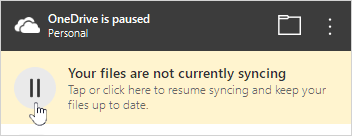
Få mere at vide
Slå fra, deaktiver eller fjern installation af OneDrive
Har du brug for mere hjælp?
|
|
Kontakt support Hvis du har brug for hjælp til din Microsoft-konto og -abonnementer, skal du gå til Hjælp til Konto og fakturering. For teknisk support skal du gå til Kontakt Microsoft Support, angiv dit problem, og vælg Få hjælp. Hvis du stadig har brug for hjælp, skal du vælge Kontakt support for at blive dirigeret til den bedste supportmulighed. |
|
|
|
Administratorer Administratorer bør få vist Hjælp til OneDrive for Administratorer, OneDrive Tech Community eller kontakte Microsoft 365 for Business-support. |












